 Категории
Категории  Категории
Категории Содержание статьи
Беспроводные контроллеры нового поколения Dual Sense для PC5 — это жирное преимущество перед соперниками во многих играх. Девайс дает возможность переназначать кнопки, настраивать джойстики и триггеры, использовать сменные накладки и многое другое. Владельцы беспроводного DualSense глубже погружаются в игровые баталии благодаря реалистичной тактильной отдачи, встроенным микрофонам и динамическим триггерам. Кнопки устройства охватывают вращение, перемещение, растягивание, масштабирование, сжатие. К массе достоинств девайса добавляется упрощенное подключение DualSense к ПК, ноутбукам Windows и MacOS, смартфонам и планшетам.
Расскажем что из себя представляет новый контроллер, как его подключить к компьютеру и настроить для игры.
Скорость решает: Лучшие мониторы 144 Гц: 5 фаворитов с молниеносной работой, их параметры
Фирменный геймпад для PlayStation 5 — весомая инновация текущего поколения игровых консолей. Устройство представлено в белом и черном цвете, а также в красном, синем и сером. У контроллера большая сенсорная панель в центре, подсветка по краю тачпада и кнопка в виде логотипа бренда. Под ней расположилась еще одна — для отключения микрофонов. Выше кнопки PS находится динамик. Он отлично воспроизводит звуки и усиливает погружение в игру.

Геймпад оснащен акселерометром с гироскопом. Они управляют игрой с помощью движений устройства. Кнопки на рукоятках текстурированные. На них нанесены кружочек, квадрат, крестик и треугольник. Внутри заложена система вибрации и адаптивные триггеры, которые подстраивают силу нажатие на кнопку в зависимости от ситуации. Вибрация ощущается по-разному. Ее сила и частота зависит от того, какие действия происходят в игре.
Характеристики геймпадов PS5 к ПК в таблице:
| Коммуникации | Блютуз (версия 5.1), Wi-Fi (9802.11ax) |
| Интерфейсные разъемы | Mini-jack 3.5mm, Type-C, USB |
| Сенсоры и датчики | Гироскоп, акселерометр |
| Автономная работа | 8 часов |
| Аккумулятор | На 1560 мач |
| Вес геймпада | 280 грамма |
| Размер | 66х160х106 см |
Чтобы заживить контроллер Sony к компьютеру через проводное подключение, понадобится кабель USB C на USB A. Провод идет в комплекте с PS5. Кабель подключают в геймпаду, другой конец вставляют в разъем на ПК. Операционная система компьютера сама определяет подключенное устройство.
Также предусмотрен вариант беспроводного подключения геймпада PS 5 к ПК. Для этого в стационарном оборудовании должен быть ключ USB или модуль Bluetooth.
Для подключения нужно придерживаться инструкции:
Обычно после этих действий контроллер начинает работать.
Обратите внимание: при подключении к компьютеру разъем геймпада 3,5 мм не поддерживается системой ПК. Динамики и микрофон будут работать только в случае проводного подключения.
По теме: ТОП игровых роутеров из 7 представителей ведущих брендов
После подключения геймпада к ПК придется перейти к настройкам, поскольку большая часть компьютерных игр работает на драйверах XInput. Это значит, что возможности DualSense будут ограниченны. Чтобы исправить ситуацию, скачивают стороннюю программу DS4Windows. С ее помощью можно настроить чувствительность стиков, раскладку кнопок, подсветку, триггеры и другое.
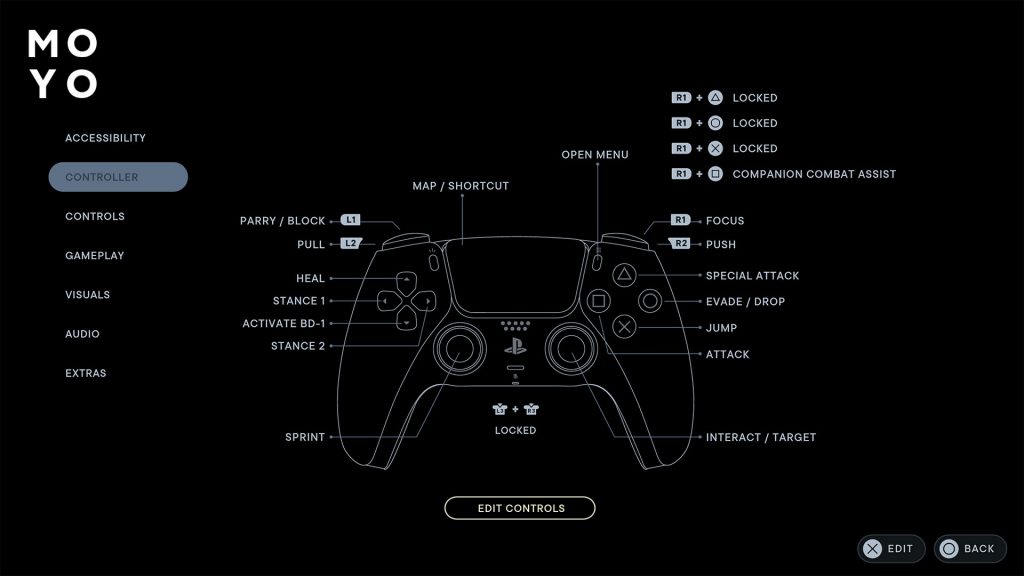
Если нет желания использовать «костыли» при применении дуэта DualSense с ПК, можно не возиться с утилитой. Платформа Steam поддерживает новый геймпад, хоть и не вся ее библиотека работает с контроллером так, как этого многие ожидают. DualSense распознается только в тех играх, в которых разработчик добавил соответствующую поддержку. В остальном игровом софте игрок увидит раскладку геймпада Xbox.
При запуске Steam контроллер определяется автоматически. Однако стоит открыть в лаунчере настройки геймпада и немного перенастроить устройство. Например, сделать следующее:
Еще одно меню для настроек предусмотрено в свойствах игры, которая поддерживает DualSense. С помощью этого меню можно включить и выключить общие параметры настроек для разного игрового софта. Кроме этого, кликом правой кнопкой мыши по иконке игры в игротеке Steam открывается панель «Управление». В нем можно выбрать пункт «Настройки геймпада» и по желанию перенастроить функции кнопок, движение джойстика, уровень тактильной отдачи, блоки опций, силу нажатия триггеров и т.д.
Если игровой софт не поддерживает геймпад Sony DualSense для ПК, подключают клавиатуру к контроллеру. Или настраивают на одну кнопку два простых действия — получатся макросы. Но это вряд ли понадобится. DualSense используется без предварительной настройки практически во всех играх Steam. Если нужной игры нет, ее легко добавить в игротеку. Для этого следует нажать на соответствующую кнопку, расположенную в нижнем углу личного кабинета.
Супер возможности: Режим бога в Windows 10: более 30 разделов, свыше 200 настроек
С подключением контроллера через блютуз, устройство поддерживает небольшое число компьютерных игр. К ним относятся Shadow of the Tomb Raider, God of War, Cyberpunk, Forza Horizon 5. Проводное подключение дает большее разнообразие.
Среди доступных игр:

Для некоторых игр с поддержкой контроллера может понадобиться дополнительная утилита DualSenseX или кастомные конфигурации.
Для комфорта: Лучшие геймерские кресла: ТОП 5
Еще один вариант использования контроллера с компьютером — функция Remote Play. Она дает возможность дистанционно стримить видеоряд с домашнего PlayStation 5 на комп. В путешествии не придется брать с собой игровую консоль. Достаточно взять ноутбук и геймпад, чтобы организовать удаленную сессию. Но есть пару условий: наличие отличной сети интернет и включенной PS5, которая остается дома в режиме покоя.

Для настройки функции выполняют следующие шаги:
Чтобы подключиться к удаленной сессии в момент покоя PS, открывают настройки консоли, затем разделы «Система», «Энергосбережение» и «Функционал в режиме покоя». Активируют функции сохранения подключения к сети интернет, и разрешения включить консоль онлайн.
Это приложение интересно тем, что с ним фирменная вибрация и триггеры также начнут работать на ПК. Если не замечать небольшие задержки картинки, PS Remote Play предлагает такой же опыт, как и на консоли PlayStation.
Несмотря на то, что не все компьютерные геймы поддерживают контроллер, со временем их список все равно разрастется. А пока остается довольствоваться тем, что есть себе в удовольствие.
Дельные советы: Как выбрать телевизор для игр: 10 лучших моделей
Вам понравилась статья?


Топ - 10 новостей
Последние новости


Плюсы и минусы гранитной сковороды — 4 разъяснения в отзыве без прикрас
Гранитная сковорода выглядит надёжно, но у неё есть нюансы.
 1
1
 0
0
 5 минут
5 минут

Как сохранить батарею iPhone — начинают с 5 шагов
Если iPhone стал садиться быстрее, эти 5 шагов помогут сохранить батарею и вернуть заряд на весь день.
 1
1
 0
0
 5 минут
5 минут
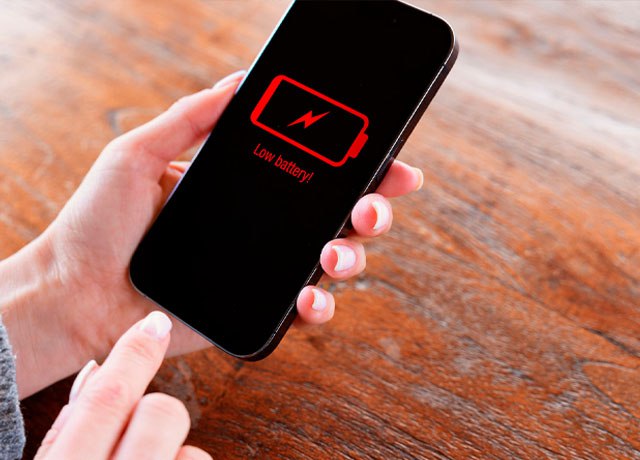
Как проверить батарею на iPhone — 4 совета где посмотреть и как понять, всё ли в порядке
Батарея — слабое место любого iPhone. Поможем узнать реальное состояние аккумулятора и вовремя заметить признаки износа.
 1
1
 0
0
 5 минут
5 минут

4 подсказки, что надеть на пикник, чтобы не жарко, не холодно и не скучно
Пикник удался, если тепло, удобно и красиво. Рассказываем, как выбрать одежду, чтобы не испортить себе отдых.
 2
2
 0
0
 9 минут
9 минут

Как повысить энергоэффективность дома — 5 шагов к снижению расходов на коммуналку
Цены на газ и электроэнергию меняются исключительно в большую сторону. Людям приходится экономить, стараться эффективно расходовать энергетические ресурсы
 1
1
 0
0
 5 минут
5 минут

Как выбрать летнее одеяло — 8 критериев, которые нужно знать перед покупкой
В этом материале — всё по сути о материалах, плотности, конструкции и других нюансах, важных для комфортного сна в жару.
 4
4
 0
0
 8 минут
8 минут

Как выбрать пляжное полотенце — 5 параметров, которые реально важны
Не все полотенца хороши для пляжа. Одни намокают и липнут к телу, другие — превращают отдых в комфорт. Разбираемся, как выбрать удачную модель.
 5
5
 0
0
 8 минут
8 минут

Что такое аквашузы и как их выбрать — 3 дельных совета
Галька колется, горячий песок жжёт. Хорошо, что есть аквашузы. Они лёгкие, цепкие и спасают ноги там, где другая обувь бессильна. Рассказываем, как выбрать идеальную пару.
 5
5
 0
0
 6 минут
6 минут

Как удлинить шланг стиральной машины до 3-4 метров
Если не хватает длины шланга от стиральной машины, читайте, как решить проблему самыми эффективными способами. Удлиняем слив, наращиваем подачу воды. Доступно, просто и быстро.
 2
2
 0
0
 6 минут
6 минут

Какие датчики используются в умном доме — 12 актуальных сенсоров
Датчики — глаза и уши умного дома. Повсеместный охват и разноплановость сенсоров — залог своевременного реагирования на любые внештатные ситуации, обеспечение оптимального микроклимата в комнатах.
 2
2
 0
0
 7 минут
7 минут

Нет комментариев